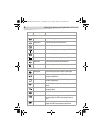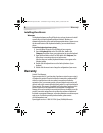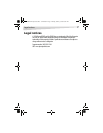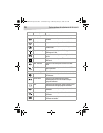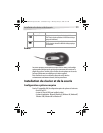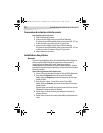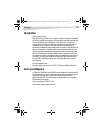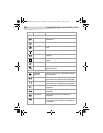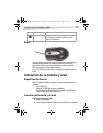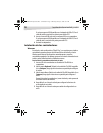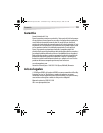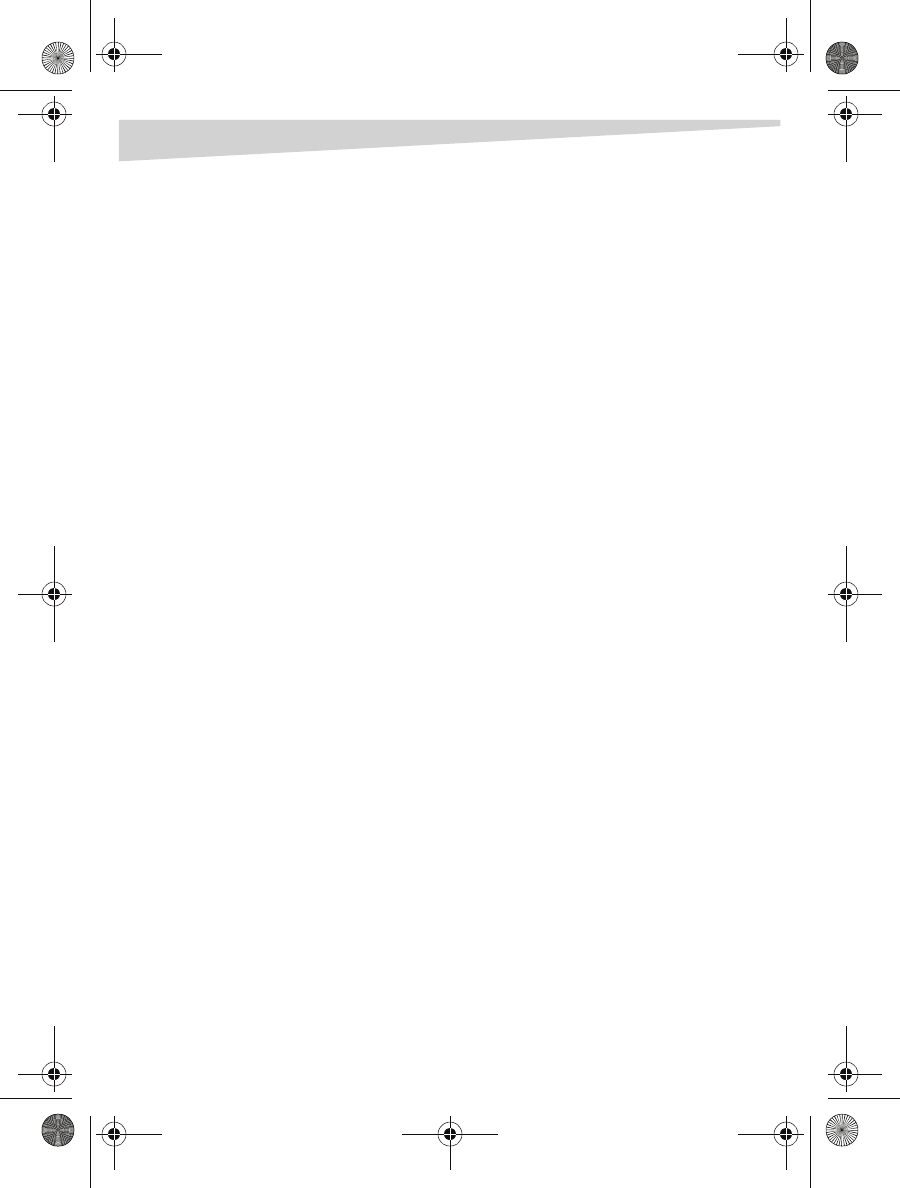
12
Installation du clavier et de la souris
Connexion du clavier et de la souris
Pour connecter le clavier et la souris :
1 Mettre l’ordinateur hors tension.
2 Connecter la prise USB du clavier à un port USB de l’ordinateur.
En l’absence de port USB disponible, placer le convertisseur USB - PS/2 sur
le câble du clavier et le connecter au port PS/2 pour clavier.
3 Connecter la prise USB de la souris à un port USB de l’ordinateur.
En l’absence de port USB disponible, placer le convertisseur USB - PS/2 sur
le câble de la souris et le connecter au port PS/2 pour souris.
4 Mettre l'ordinateur sous tension.
Installation des pilotes
WINDOWS
Ce clavier est un périphérique doté de la technologie Plug and Play (Brancher et
utiliser), aussi l’installation d’un pilote séparé n’est pas nécessaire pour les
fonctions de base du clavier et de la souris. Windows peut détecter
automatiquement les périphériques et charger les pilotes appropriés. Toutefois
pour utiliser les fonctions avancées du clavier et de la souris, les nouveaux pilotes
doivent être installés.
Pour installer les pilotes du clavier et de la souris :
1 Insérer le CD avec le pilote dans le lecteur de CD ou de DVD de l’ordinateur.
2 Ouvrir le dossier Keyboard (Clavier) du lecteur de CD ou de DVD,
double-cliquer sur Setup.exe, puis suivre les instructions à l’écran pour
installer le clavier.
3 Ouvrir le dossier « Mouse » (Souris) du lecteur de CD ou de DVD,
double-cliquer sur Setup.exe, puis suivre les instructions à l’écran pour
installer la souris.
Quand les pilotes sont installés, des icônes en forme de clavier et de souris
s’affichent sur la barre des tâches de Windows.
4 Double-cliquer sur l’icône du clavier pour configurer les fonctions de
raccourci du clavier.
5 Double-cliquer sur l’icône de la souris pour modifier la configuration de la
souris.
DX-CKB102 Keyboard Combo - combined.fm Page 12 Monday, January 9, 2006 8:25 AM